Таємниці відновлення даних зі зруйнованого RAID масиву на контролері Dawicontrol DC-624E
У цій статті ми поговоримо про відновлення даних із зруйнованого масиву RAID 5 у разі виходу з ладу контролера Dawicontrol DC 624e.

- Створення RAID масиву на контролері Dawicontrol DC-624E
- Діагностика несправностей контролера Dawicontrol DC 624e
- Заміна контролера
- Відновлення даних Supermicro AOC USAS S8iR
- Висновок
- Питання та відповіді
- Коментарі
RAID масиви – це зручний спосіб поєднання кількох жорстких дисків в один логічний том, забезпечуючи надійність зберігання даних. Контролер Dawicontrol DC 624e – надійний пристрій, призначений для керування RAID масивами. Він забезпечує стабільну роботу, але, як і будь-який інший пристрій, не виключає виникнення несправностей. Коли контролер виходить з ладу, RAID масив стає недоступним, що може призвести до втрати всіх важливих даних, що зберігаються на дисках. Далі, ми детальніше розглянемо, що робити при виході з ладу RAID контролера вашого сервера, як дістати файли з дисків.

Як відновити дані зі зруйнованого RAID масиву при поломці контролера Dawicontrol DC-624E
| Крок | Опис | Рекомендації | Примітки |
|---|---|---|---|
| 1. Оцінка стану RAID масиву | Перевірте стан RAID масиву на контролері Dawicontrol DC-624E для визначення масштабів пошкоджень. | Перегляньте журнал подій контролера для виявлення можливих помилок чи відмов. | Рекомендується зробити це через інтерфейс управління контролером. |
| 2. Зупинка всіх активних операцій на RAID масиві | Зупиніть усі активні процеси на RAID масиві, щоб запобігти подальшому пошкодженню даних. | Вимкніть RAID масив з робочої системи та припиніть всі операції з ним. | Це дозволить зберегти поточний стан масиву. |
| 3. Створення резервних копій | Якщо можливо, створіть резервні копії усіх доступних даних перед початком процесу відновлення. | Використовуйте спеціалізоване програмне забезпечення для створення образу дисків. | Зберігайте резервні копії на зовнішньому носії або у хмарному сховищі. |
| 4. Використання вбудованих інструментів відновлення Dawicontrol | Спробуйте відновити дані за допомогою вбудованих інструментів відновлення контролера Dawicontrol DC-624E. | Перевірте налаштування RAID масиву та стан кожного диска. | Використовуйте утиліти для перевірки цілісності файлової системи. |
| 5. Використання стороннього програмного забезпечення | Якщо вбудовані інструменти не допомагають, використовуйте стороннє програмне забезпечення для відновлення даних. | Популярні інструменти включають Hetman RAID Recovery, R-Studio, UFS Explorer та інші. | Проводьте відновлення на окремому пристрої, щоб уникнути подальшого пошкодження даних. |
| 6. Збереження відновлених даних | Після успішного відновлення даних, збережіть їх на безпечному носії. | Рекомендується зберігати дані на кількох носіях для підвищення надійності. | Після цього можна відновити повну працездатність RAID масиву. |
Створення RAID масиву на контролері Dawicontrol DC-624E
Щоб краще розуміти роботу контролера, давайте розглянемо, як створити RAID на даному типі пристрою. Підключіть контролер до материнської плати.

Потім приєднайте до нього диски та завантажте сервер.

Для побудови масиву потрібно відкрити BIOS контролера: для цієї моделі, під час завантаження натисніть клавішу – F4.
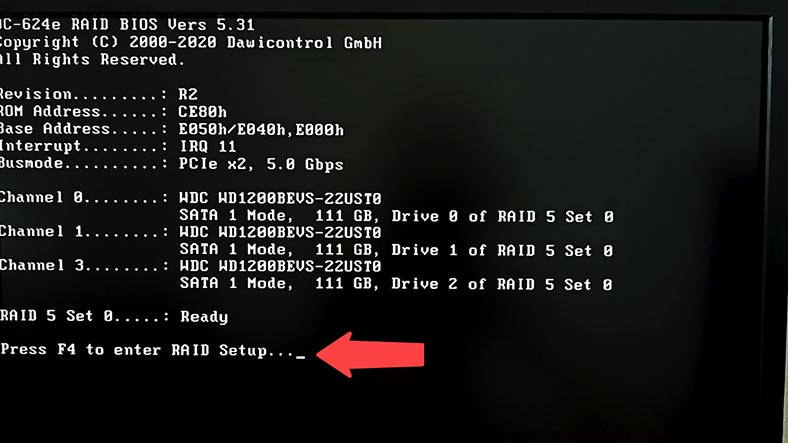
Після завантаження BIOS контролера, для створення масиву натисніть клавішу – F1.
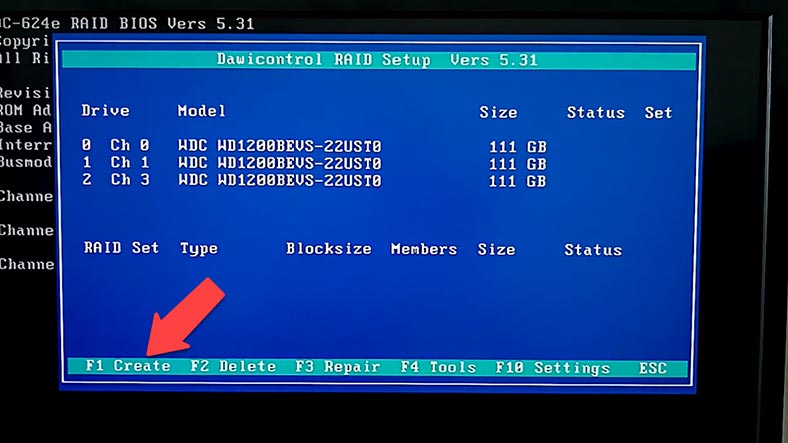
Покажіть параметри майбутнього масиву – рівень RAID.
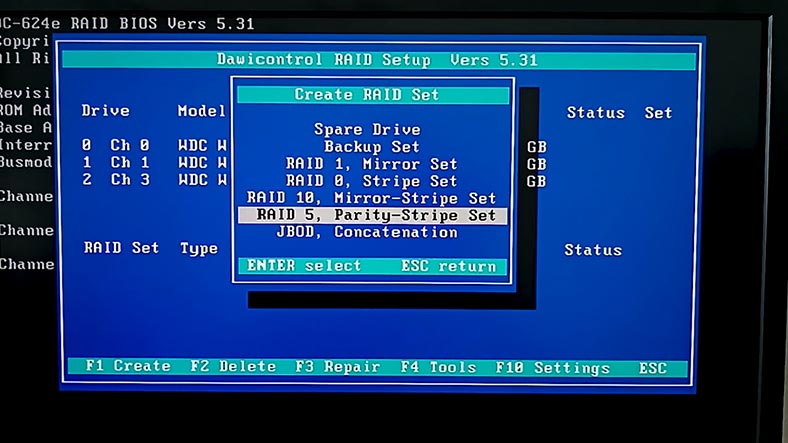
Виберіть кількість дисків, з яких він буде побудований.
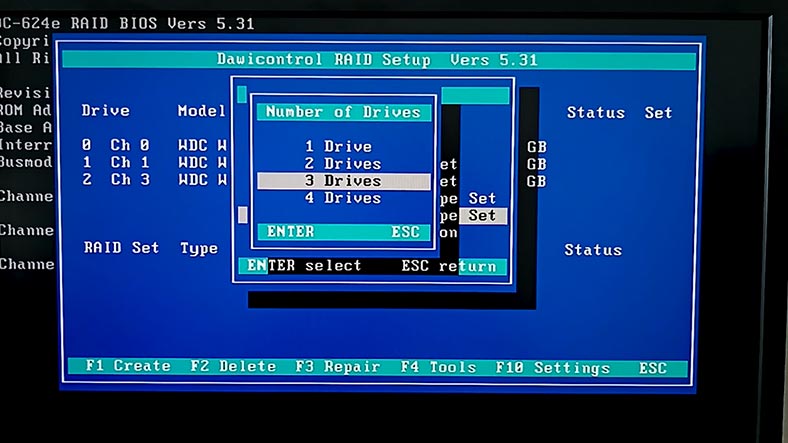
Вкажіть розмір блоку.
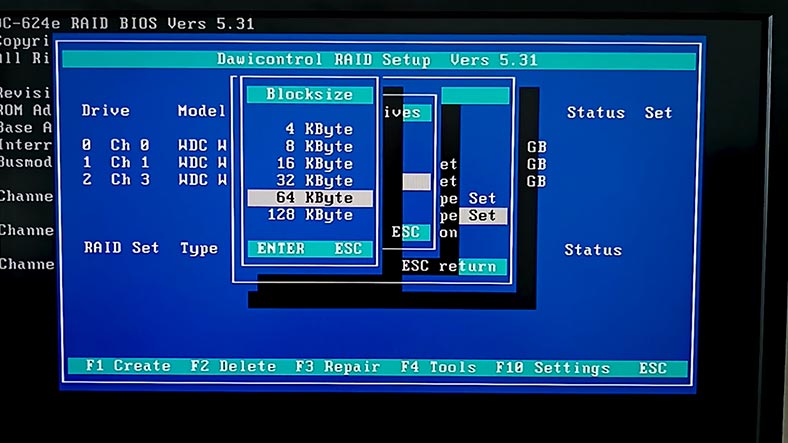
Позначте потрібні накопичувачі, з яких потрібно зібрати RAID. Далі, виберіть тип побудови: масив з копіюванням даних або створити та ініціалізувати масив. Підтвердіть вибір – Yes.
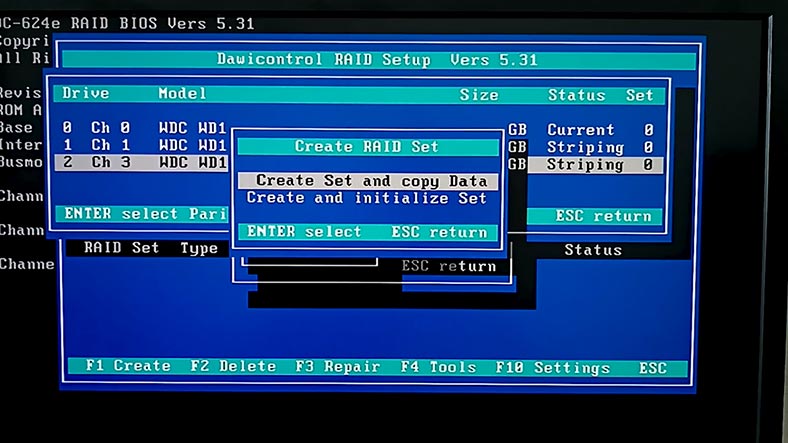
RAID з’явиться на головному екрані BIOS. Перезавантажте пристрій. Далі, залишилося розмітити диск та залити на нього дані.
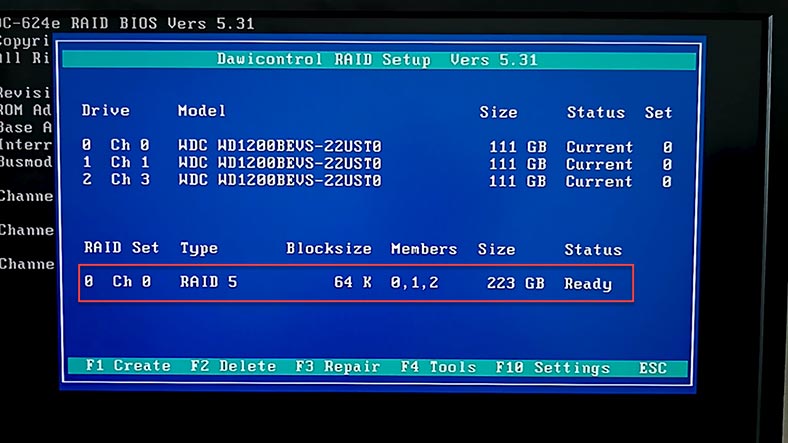
Діагностика несправностей контролера Dawicontrol DC 624e
У разі втрати доступу до дискового масиву, першим кроком слід визначити причини несправності. Огляньте контролер та підключені до нього диски. Перевірте, чи немає пошкоджень, слідів корозії чи перегріву на платі контролера.

Зверніть увагу також на індикатори стану, який може вказувати на наявність помилок. Якщо ви помічаєте щось незвичайне, це може бути ознакою проблеми з контролером.

Заміна контролера
Якщо після діагностики ви впевнені, що контролер неробочий і його не вдасться відновити, наступним кроком буде заміна контролера. Перед цим, переконайтеся, що у вас є така сама модель або інший сумісний контролер. Заміна контролера на аналогічний, забезпечить збереження налаштувань RAID масиву та полегшить процес відновлення даних. Якщо ви замінюєте контролер на іншу модель, то переконайтеся, що новий контролер підтримує той же тип RAID масиву і той самий рівень RAID, що й старий контролер.
Для заміни, відключіть усі диски від старого контролера.

Далі, акуратно витягніть його з системи та встановіть новий, у той же PCI-E слот на материнській платі, звідки ви зняли старий контролер.

Ппісля установки, підключіть всі диски назад до контролера. Переконайтеся, що диски підключені в тому самому порядку, в якому вони були підключені до старого контролера. Це дуже важливо для успішного відновлення даних.
Після підключення дисків, запустіть систему та перейдіть в налаштування контролера. Новий контролер повинен автоматично визначити масив та налаштувати його відповідно до попередніх налаштувань.
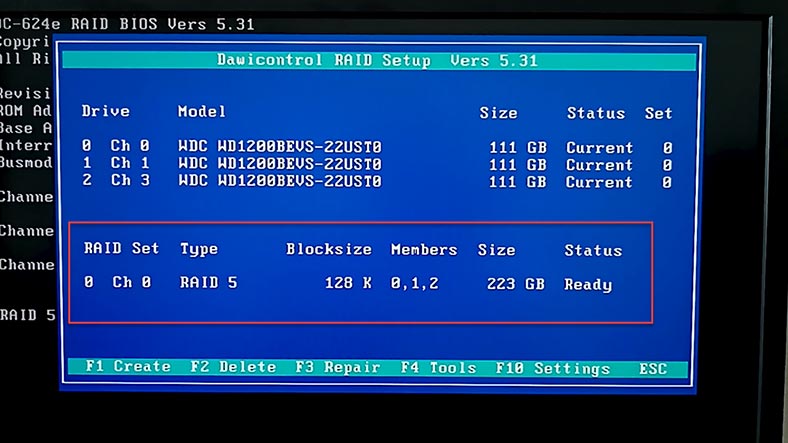
Якщо масив не визначається автоматично, відкрийте налаштування та спробуйте завантажити конфігурацію вручну.
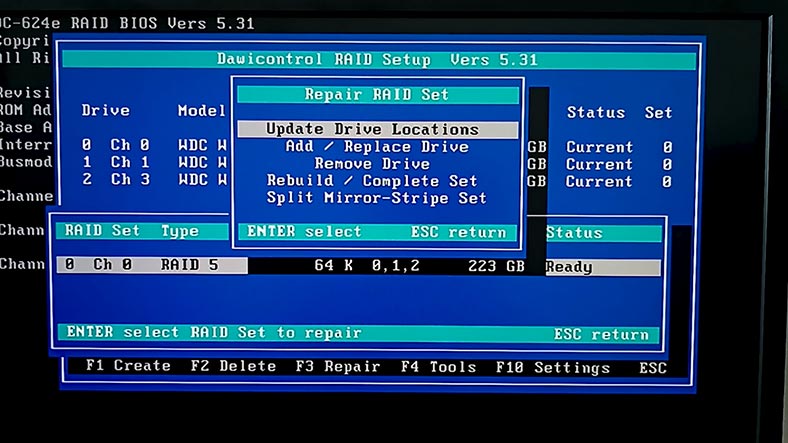
Щойно контролер визначить масив, у вас має з’явитися доступ до ваших даних.
Відновлення даних Supermicro AOC USAS S8iR
Як відновити дані з RAID масиву на Dawicontrol DC 624e
У деяких випадках, заміна контролера може бути недостатньою для відновлення даних, особливо якщо масив був пошкоджений у процесі роботи з неробочим контролером. При виході з ладу контролера, випадковому видаленні, форматуванні дисків чи невдалому налаштуванні, для відновлення даних із зруйнованого масиву вам знадобиться спеціалізована програма, яка допоможе заново зібрати RAID та дістати з нього важливі дані.
Hetman RAID Recovery має потужні алгоритми відновлення даних і може впоратися з різними ситуаціями втрати даних, у тому числі й у разі виходу з ладу контролера. Вона підтримує всі популярні типи RAID, більшість файлових систем та різні типи побудови масивів безлічі моделей RAID контролерів.
Для відновлення даних, потрібно підключити диски до материнської плати комп’ютера з операційною системою Windows. Програма автоматично збирає з дисків зруйнований RAID. Виділивши його, внизу вікна буде представлена коротка інформація про масив.
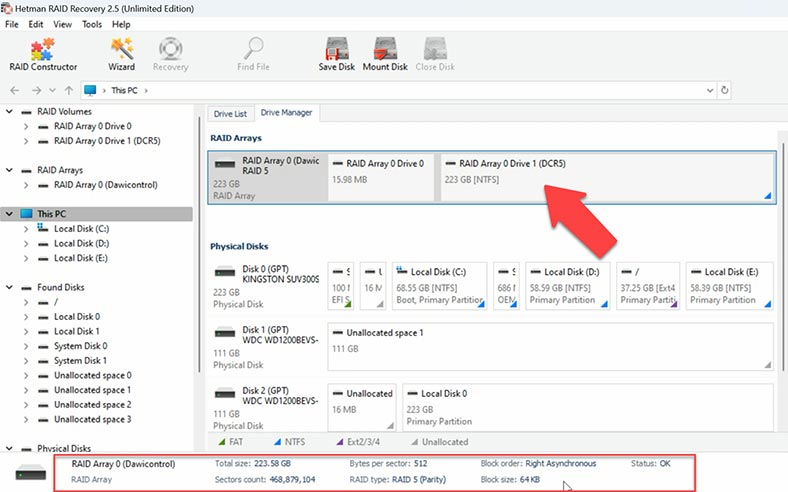
Якщо на материнській платі недостатньо SATA портів або роз’ємів живлення, то скористайтеся спеціальними перехідниками та платами розширювачами.

Перевірте, чи правильно програма зуміла зібрати масив. Для детальної інформації клацніть по масиву правою кнопкою миші та відкрийте властивості.
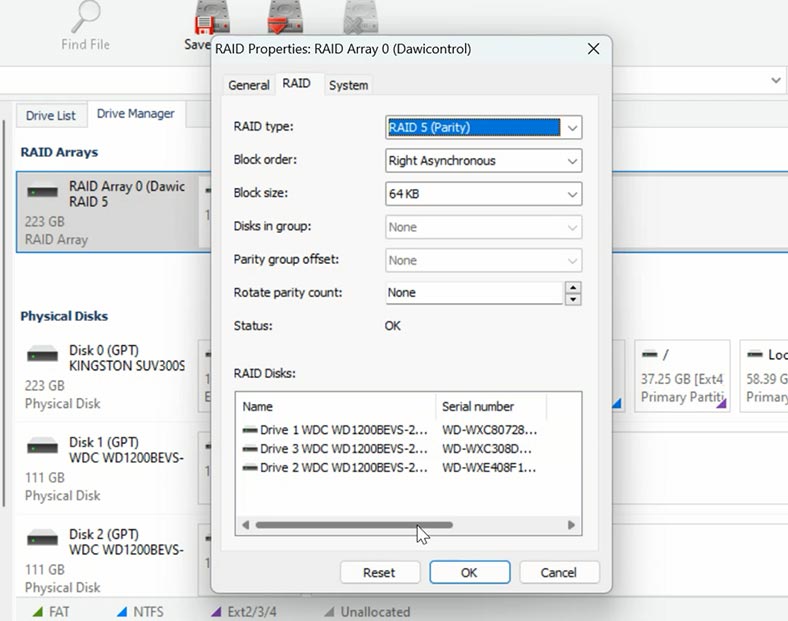
На вкладці RAID представлена детальна інформація про масив, включаючи диски, їх порядок, зміщення тощо.
Якщо все правильно, клацніть по розділу правою кнопкою миші та виберіть – Відкрити. Далі, виберіть тип аналізу: Швидке сканування чи Повний аналіз. При простій поломці контролера достатньо буде Швидкого сканування, це займе менше часу.
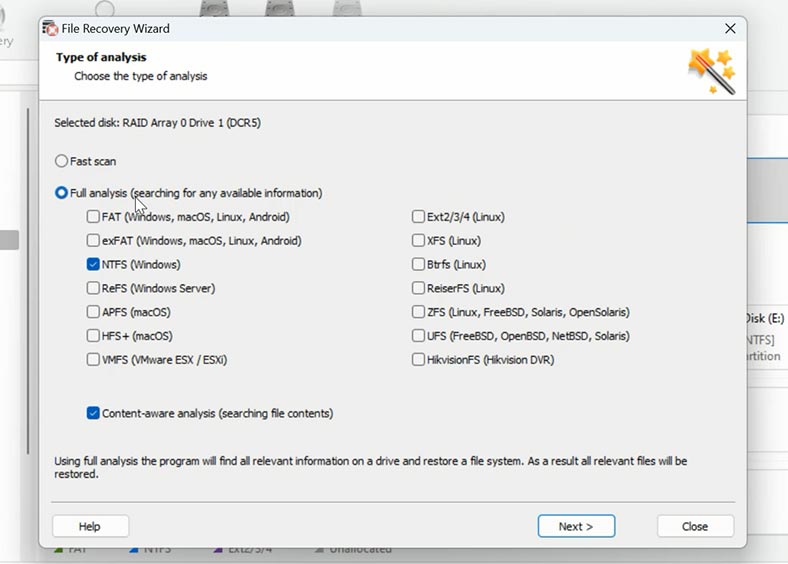
Якщо програмі не вдалося знайти файли за допомогою Швидкого сканування, виконайте Повний аналіз. Для цього поверніться в головне меню програми, клацніть по розділу правою кнопкою миші та виберіть – Проаналізувати заново / Повний аналіз, вкажіть файлову систему, Далі.
Відкрийте папку, де зберігалися файли, які потрібно повернути: програма зберігає всю структуру файлів і папок, тому знайти потрібні файли не важко, у вікні попереднього перегляду буде виведений вміст файлів. Також, вона знайшла файли, які були видалені раніше, вони мають відповідну позначку — хрестик червоного кольору.
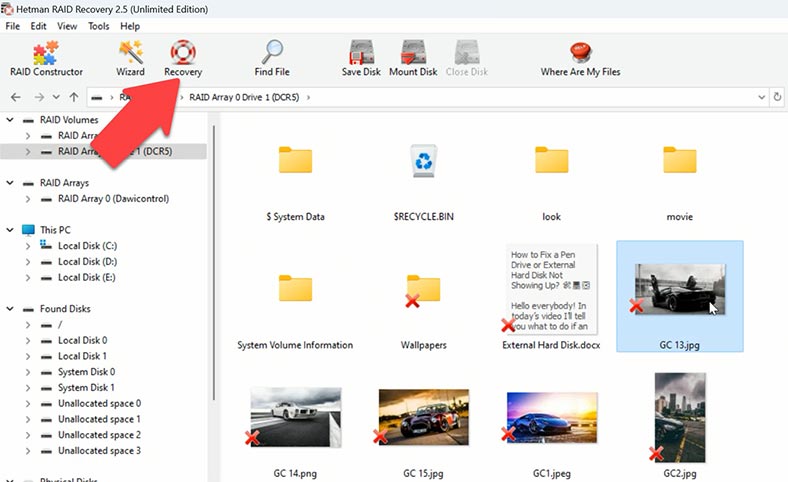
Виділіть все, що потрібно повернути і натисніть кнопку – Відновити. Потім вкажіть, куди зберегти дані (диск та папку). І натисніть знову Відновити. Після завершення, всі файли будуть лежати у вказаному каталозі.
Як знову зібрати RAID масив вручну?
У деяких ситуаціях програма може не зібрати RAID в автоматичному режимі. Таке може статися внаслідок затирання службової інформації на дисках: в результаті програма не зможе визначити параметри зруйнованого RAID. У таких випадках допоможе RAID конструктор з функцією ручної побудови.
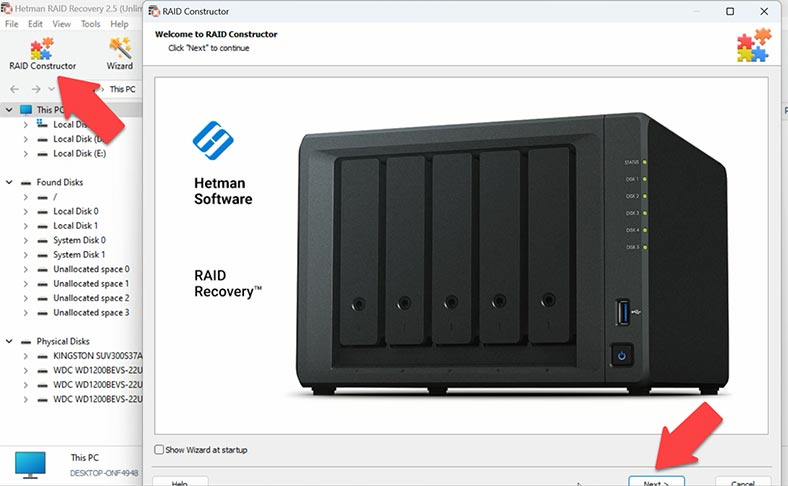
Конструктор допоможе при затиранні початку диска, де зберігалася вся інформація з параметрами масиву. Це може статися при підключенні дисків до іншого контролера та затиранні колишньої конфігурації або перебудові RAID.
Якщо вам відомі його параметри, то: запустіть конструктор, виберіть опцію – Створення вручну / Далі. Вкажіть тип масиву, порядок блоків та їх розмір. Додайте диски, з яких він складався (відсутні заповніть порожніми), клікнувши по плюсу. Також, можливо доведеться вказати усунення, за яким знаходиться початок диска. Вкажіть порядок накопичувачів.
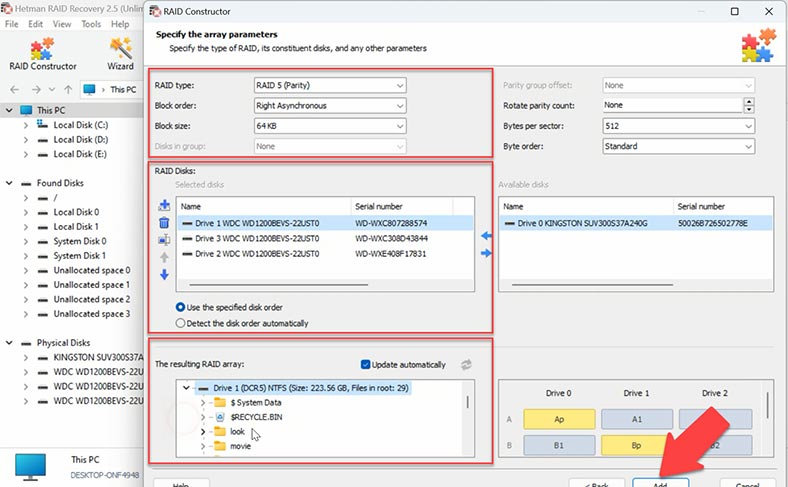
Вказавши всі відомі параметри, у вікні перегляду буде відображено ваш RAID. Якщо параметри вказані правильно, то розгорнувши його будуть відображені папки. Клацніть по кнопці – Додати. Після цього, RAID з’явиться в Менеджері дисків. Запустіть аналіз та виконайте пошук файлів, відновіть потрібні.
Висновок
Відновлення даних з RAID масиву неробочого контролера Dawicontrol DC 624e — це складне завдання, яке потребує певних знань та досвіду. Однак, за допомогою заміни контролера або програми для відновлення даних з RAID, ви зможете успішно відновити втрачені файли та забезпечити безпеку вашої інформації.








